的调查工具栏让您为您的受访者增强调查经验。工具栏允许您将以下功能添加到您的调查:
- 保存并继续-允许受访者保存进度并在稍后的时间返回完成你的调查。
- 语言菜单-如果您创建了多种语言版本的调查,允许您的受访者选择一种语言进行调查。
- 低视力模式-当启用低视野模式时,受访者可以:
- 增加对比度
- 增加字体大小
- 增加字体权重(例如,将问题文本加粗)
工具栏允许您启用上述三个选项中的一个、两个或全部。
调查工具栏设置
- 要配置调查工具栏,请单击工具>响应设置.
- 检查调查工具栏复选框以展开其他工具栏选项。
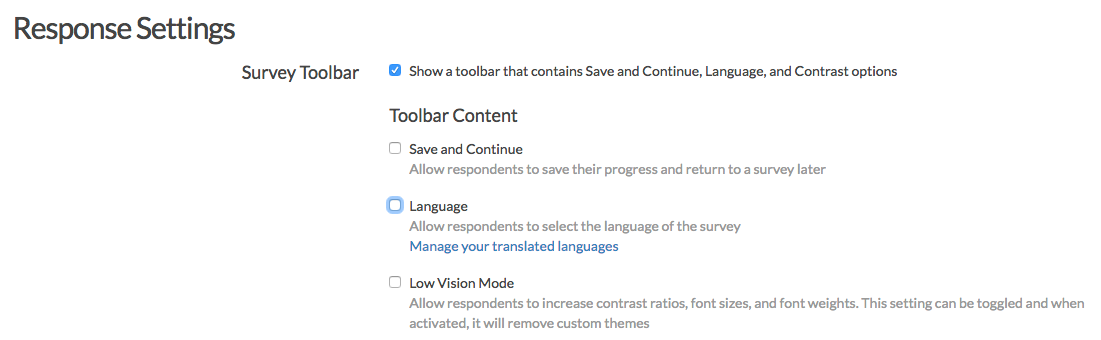
- 选择工具栏的内容您希望从以下选项中启用(为了举例,我们将启用所有三个选项):
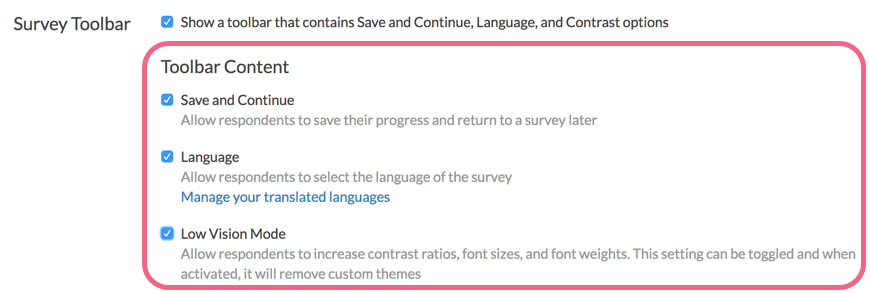
- 选择工具栏位置从可用选项:
- 前固定:这将在调查页面的顶部显示调查工具栏。当调查对象向下滚动页面时,固定的设置将保持条形图在视图中。参见下面的例子。
- 上图:这将显示工具栏在页面的顶部,并将在应答者向下滚动时滚动出视图。
- 底部——固定:这将在调查页面的底部显示调查工具栏。当调查对象向下滚动页面时,固定的设置将保持条形图在视图中。
- 底:这将在调查页面的底部显示调查工具栏。重要的是要注意,如果没有固定的设置,这通常会远景,直到受访者向下滚动页面上滚动。
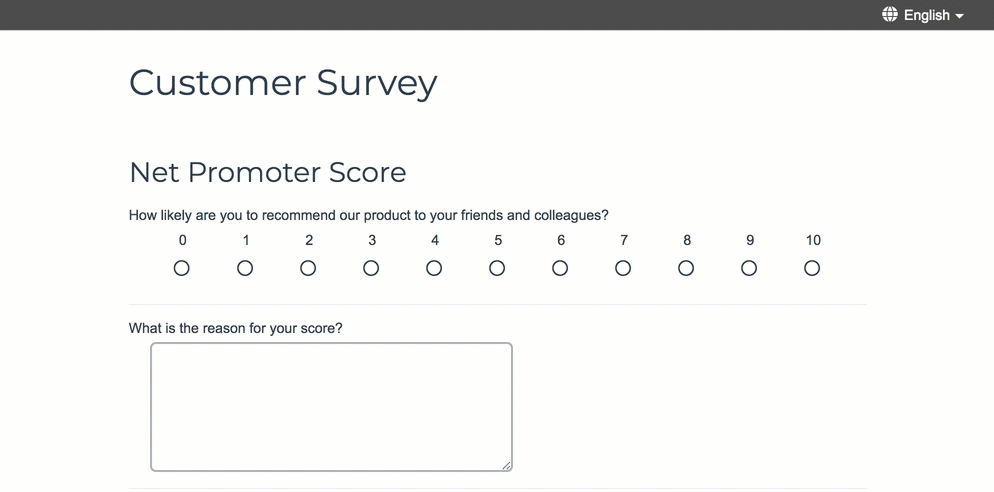
- 的只显示在第一页选项将只在调查的第一页显示调查工具栏。一旦受访者点击下一个按钮,工具栏将不再查看。注意:此设置不兼容保存并继续.“保存并继续”工具栏将显示在调查的所有页面中(不包括谢谢你的页面).
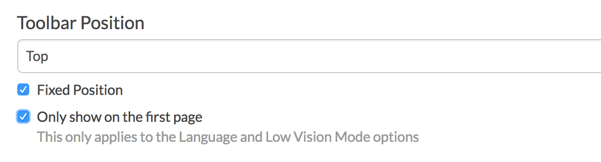
- 完成配置调查工具栏一定要点击保存设置.
问卷调查工具栏
当所有工具栏的内容已启用调查工具栏将如下所示第一页你的调查。
- 被调查者可以点击当前语言通过提供的下拉菜单选择另一种语言。
- 受访者可点击低视力模式启用/禁用这些对比度设置。
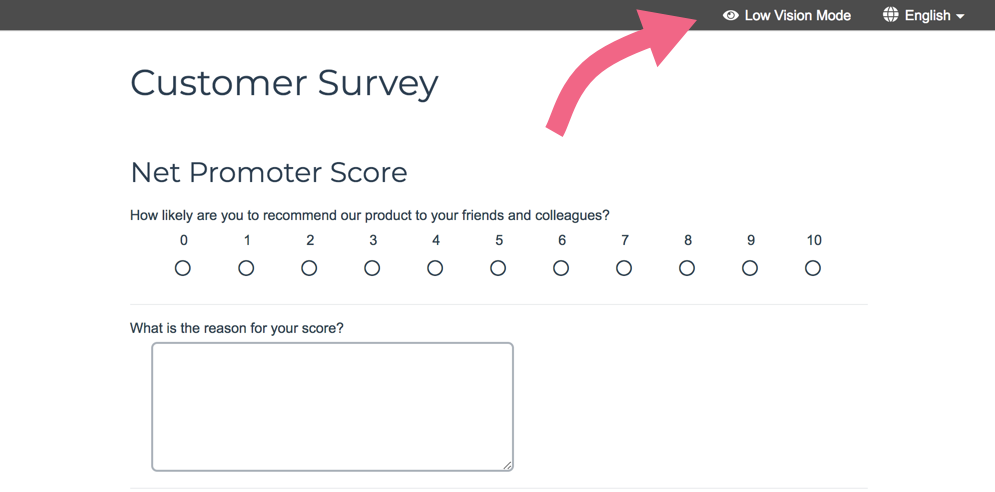
注意:您将不会在第一页看到“保存并继续”的内容。“保存并继续”内容出现在第一页之后的所有调查页面上(不包括谢谢你的页面).
一旦你的应答者点击下一个在第一页,调查工具栏将出现如下第二页.
- Save和Continue内容现在将在工具栏的左侧可见。受访者可以单击此处展开“保存”并继续内容以提供其电子邮件地址。
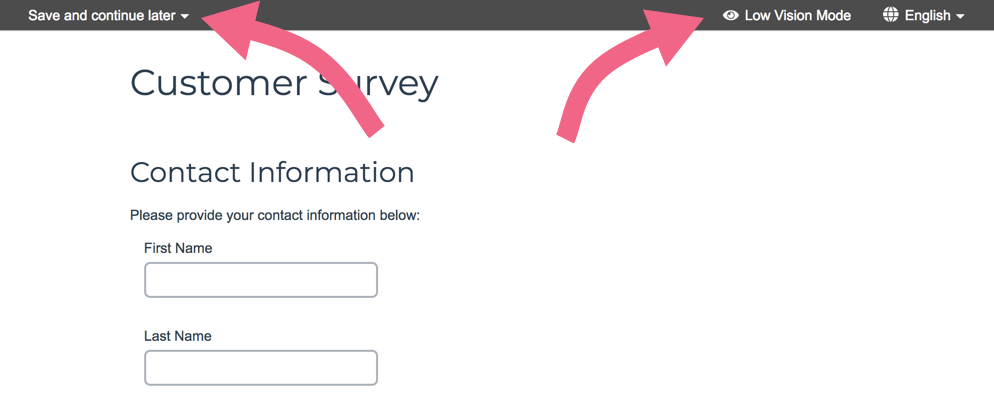
常见问题及故障排除
我可以改变工具栏内容的位置吗?
此时,不能更改工具栏中每个项目的位置。的保存并继续内容将始终位于工具栏的左侧。的低视力模式和语言内容将位于工具栏的右侧。
我的保存和继续内容没有出现在我的调查!
最可能的原因是你正在观看第一页或者一个终端页面.需要注意的是,保存并继续内容不会显示在这两个页面上。
